Linux Mint, на момент написания статьи, – один из самых распространённых десктопных дистрибутивов Linux, основанный на Ubuntu и Debian. Он по праву уже долгое время красуется на первом месте DistroWatch. Основатели, Клемент Лефевр и команда разработчиков “Mint Linux Team”, ставили перед собой цель создать удобный, мощный и простой в использовании дистрибутив Linux, и у них это получилось!
Однако несмотря на всю простоту использования и настройки системы, поначалу у многих пользователей возникают проблемы с установкой нового программного обеспечения. В Linux установка новых программ выполняется из репозиториев с помощью специальных пакетов, и в этой статье мы рассмотрим различные способы того как устанавливать программы в Linux Mint.
Установка программ в Linux Mint 18
1. Как устанавливать программы с помощью центра приложений
И самое простое, что может сделать новичок для установки новых пакетов, – это открыть встроенный в систему менеджер программ. Нажимаем Alt+F3 – откроется меню поиска приложений, в котором вы сможете найти все установленные на данный момент программы в системе, затем прописываем в поисковой строке “Менеджер программ” и запускаем:
Linux Mint: установка программ и на что нужно обратить внимание? (Урок №6)


Здесь вы найдете множество популярных программ и приложений для решения множества задач. Все они удобно разбиты на тематические категории, также имеется поисковое окно, с помощью которого вы можете найти конкретную программу, а при выборе того или иного приложения сможете ознакомиться с его интерфейсом на скриншотах, узнать размер, версию, а также почитать отзывы множества пользователей со всего мира.


Помимо всего прочего, менеджер программ может как устанавливать, так и удалять уже ненужные в системе пакеты. Для этого нажмите кнопку в правом верхнем углу и в открывшемся меню выберите “Показать установленные приложения”:


В открывшемся окне вы увидите всё ПО, установленное с помощью менеджера программ.
При переходе от одного к другому вы можете буквально в один клик удалить ненужную программу:
Linux для Начинающих — Скачивание и Установка программ


Здесь есть сотни различных приложений, однако и этого порой бывает недостаточно. Поэтому обратимся к другим способам установки.
2. Установка приложений с помощью Synaptic
Для начала попробуйте найти необходимый вам пакет в Synaptic package manager. Это менеджер пакетов, с графическим интерфейсом, с помощью которого вы можете устанавливать, обновлять или удалять пакеты в вашей системе. В новейших сборках Linux Mint менеджер пакетов Synaptic включён по умолчанию и не требует установки. Находим и запускаем менеджер:


Поначалу интерфейс программы может показаться сложным, однако это не так. Попробуем немного разобраться, установив какой-нибудь пакет. Например, мне нужна программа под названием Timeshift. Вводим название программы в поисковое окно и нажимаем кнопку Поиск. Программа тут же выдаст все пакеты, которые необходимы для установки программы, с кратким описанием к ним:

Так как у меня нет разделов с файловой системой BTRFS, мы выбираем лишь первый пункт списка. Кликаем по нему правой кнопкой мыши и выбираем “Отметить для установки”, затем в правом верхнем углу нажимаем кнопку “Применить”:

Затем в появившемся окне с кратким описанием нажимаем “Apply”, и начнеться установка программ Linux Mint:

После того как Synaptic закончит, вы с легкостью найдёте установленную программу у себя в системе и сможете ею пользоваться. В нашем случае это программа под названием Timeshift:

Теперь попробуем удалить всё тот же Timeshift с помощью Synaptic. Снова запускаем программу и в окне поиска прописываем Timeshift:

Теперь можно заметить, что программа поставила маленькую зеленую галочку рядом с пакетом Timeshift, так как данная программа у нас уже установлена. Правой кнопкой мыши щёлкаем по установленному пакету и выбираем пункт “Отметить для полного удаления”. Затем также в правом верхнем углу нажимаем “Применить” и в появившемся окне “Принять”:


Затем менеджер Synaptic начнёт процесс удаления пакета из вашей системы, и после того как он закончит, пакет будет удалён.
3. Установка приложений с помощью терминала
Теперь мы рассмотрим установку приложений в Linux Mint с помощью терминала. Если вы знаете название нужного вам пакета, то установка не вызовет у вас абсолютно никаких трудностей. А поможет нам в этом консольная утилита под названием Advanced Packaging Tool или сокращенно – APT. Утилита включена в Linux Mint по умолчанию и не требует установки. Вот основной список команд apt, с помощью которых может выполняться установка пакетов linux mint:
- download — скачать пакет, но не устанавливать;
- update — обновление списка пакетов в репозиториях;
- upgrade — обновление системы без удаления пакетов;
- full-upgrade — полное обновление системы с удалением конфликтующих зависимостей;
- install — установка пакета;
- remove — удаление пакета без удаления конфигурационных файлов;
- purge — полное удаление пакета;
- show — посмотреть информацию о пакете.
Полный список команд apt вы сможете посмотреть, набрав в терминале:

Для установки той или иной программы с помощью утилиты apt вам достаточно набрать следующую команду в терминале:
sudo apt install имя_пакета
Теперь рассмотрим процесс установки на примере. Попробуем установить всё тот же Timeshift с помощью утилиты apt. Пишем в терминале следующее:
sudo apt install timeshift

После этого нажимаем клавишу Enter и вводим пароль суперпользователя, и вновь нажимаем Enter. После этого apt найдёт имя нашего пакета в репозиториях, затем начнётся процесс скачивания и установки пакета:

После этого вы легко найдёте установленную программу в системе. Теперь же мы попробуем удалить нужный нам пакет с помощью того же аpt. Для удаления пакета прописываем в терминале:
sudo apt remove имя_пакета
Для полного удаления пакета пишем следующее:
sudo apt purge имя_пакета
Теперь попробуем полностью удалить из системы нашу ранее установленную программу Timeshift. Открываем терминал и пишем следующее:
sudo apt purge timeshift


После этого программа за считанные секунды полностью сотрёт все следы пакета Timeshift в системе.
Выводы
12 Что нужно сделать после установки Linux Mint 19
Linux Mint является одним из лучшие дистрибутивы Linux для новых пользователей, Он работает довольно хорошо из коробки. Тем не менее, есть несколько рекомендуемых действий после установка Linux Mint в первый раз.
В этой статье я собираюсь поделиться некоторыми базовыми, но эффективными советами, которые сделают ваш Linux Mint опыт еще лучше. Если вы будете следовать этим лучшим практикам, у вас будет более удобная система.
Что нужно сделать после установки Linux Mint 19 Tara
я использую Linux Mint 19 Cinnamon edition при написании этой статьи, поэтому некоторые из пунктов этого списка относятся к Mint Cinnamon. Но это не означает, что вы можете следовать этим предложениям в изданиях Xfce или MATE.
Еще одна оговорка заключается в том, что это лишь некоторые рекомендации с моей точки зрения. Исходя из ваших интересов и требований, вы, возможно, сделаете намного больше, чем я предлагаю здесь.
Тем не менее, давайте посмотрим, что нужно сделать после установки Linux Mint 19.
1. Обновите свою систему
Это первое и самое главное, что нужно сделать после новой установки Linux Mint или любого дистрибутива Linux. Это гарантирует, что в вашей системе установлены все последние обновления программного обеспечения и безопасности. Вы можете обновить Linux Mint, перейдя в Меню-> Диспетчер обновлений.
Вы также можете использовать простую команду для обновления вашей системы:
sudo apt update sudo apt upgrade -y
2. Создание снимков системы
Linux Mint 19 рекомендует создавать снимки системы с помощью приложения Timeshift. Он интегрирован с менеджером обновлений. Этот инструмент будет создавать системные снимки, поэтому, если вы хотите восстановить свой монетный двор в предыдущем состоянии, вы можете легко это сделать.
Это поможет вам в неудачном случае сломанной системы.
Это FOSS содержит подробную статью о использование Timeshift, Я рекомендую прочитать его, чтобы подробно узнать о Timeshift.
3. Установка кодеков
Хотите играть в MP3, смотреть видео в MP $ и других форматах или проигрывать DVD? Вам необходимо установить кодеки. Linux Mint предоставляет простой способ установки этих кодеков в пакет под названием Mint Codecs.
Вы можете установить его с экрана приветствия или из Менеджера программного обеспечения.
Вы также можете использовать эту команду для установки медиакодеков в Linux Mint:
sudo apt install mint-meta-codecs
4. Установка полезного программного обеспечения
После того, как вы настроили свою систему, пришло время установить некоторое полезное программное обеспечение для ежедневного использования.
Сам Linux Mint поставляется с несколькими предустановленными приложениями, а в Менеджере программного обеспечения доступны сотни или, возможно, тысячи приложений. Вам просто нужно его искать.
Фактически, я бы рекомендовал полагаться на Software Manager для ваших приложений.
Если вы хотите узнать, какое программное обеспечение вы должны установить, я рекомендую некоторые полезные приложения для Linux:
- VLC для видео
- Google Chrome для просмотра веб-страниц
- Затвор для скриншотов и быстрого редактирования
- Spotify для потоковой музыки
- Skype для видеосвязи
- Dropbox для облачного хранения
- Atom для редактирования кода
- Kdenlive для редактирование видео в Linux
- Казама экранный диктофон
Для вашей информации не все эти рекомендуемые приложения имеют открытый исходный код.
5. Научитесь использовать Snap [для промежуточных и продвинутых пользователей]
Снэп является универсальным форматом упаковки от Ubuntu. Вы можете легко установить несколько приложений через пакеты Snap. Хотя Linux Mint основан на Ubuntu, он не обеспечивает поддержку Snap по умолчанию. Монетный двор использует Flatpak вместо этого, еще один универсальный формат упаковки от Fedora.
Хотя Flatpak интегрирован в Менеджер программ, вы не можете использовать Snaps таким же образом. Здесь вы должны использовать команды Snap. Если вам удобно работать с командной строкой, вы обнаружите, что она проста в использовании. С помощью Snap вы можете установить дополнительное программное обеспечение, недоступное в Менеджере программного обеспечения или в формате DEB.
к включить поддержку Snap, используйте следующую команду:
sudo apt install snapd
Вы можете обратиться к этой статье, чтобы знать как использовать команды snap.
6. Установите KDE [Только для опытных пользователей, которым нравится использовать KDE]
Linux Mint 19 не имеет вкуса KDE, Если вы любите использовать Рабочий стол KDE, вы можете установить KDE в Linux Mint 19 и использовать его. Если вы не знаете, что такое KDE или никогда не использовали, просто игнорируйте эту часть.
Прежде чем устанавливать KDE, я рекомендую вам настроить Timeshift и сделать снимки системы. После его установки воспользуйтесь приведенной ниже командой, чтобы установить KDE и некоторые рекомендуемые компоненты KDE.
sudo apt install kubuntu-desktop konsole kscreen
После установки выйдите из системы и переключите среду рабочего стола с экрана входа в систему.
7. Изменение тем и значков [Если вам это нравится]
Linux Mint 19 сам по себе имеет приятный внешний вид, но это не значит, что вы не можете его изменить. Если вы перейдете в раздел «Системные настройки», вы сможете изменить иконки и темы там. В этом разделе настроек есть несколько тем, которые вы можете скачать и активировать.
Если вы ищете больше глазных конфет, проверьте лучшие темы для иконок для Ubuntu и установите их в Монетный двор здесь.
8. Защитите свои глаза ночью с помощью Redshift
Night Light становится обязательной функцией в операционных системах и смартфонах. Эта функция фильтрует синий свет ночью и таким образом уменьшает напряжение на ваших глазах.
К сожалению, Linux Mint Cinnamon не имеет встроенной функции Night Light, такой как GNOME. Поэтому Mint предоставляет эту функцию использование Redshift Приложение.
Redshift устанавливается по умолчанию в Mint 19, поэтому все, что вам нужно, это запустить это приложение и установить его для автозапуска. Теперь это приложение автоматически переключится на желтый свет после захода солнца.
9. Незначительные изменения в вашей системе
Нет смысла настраивать вашу систему, поэтому я не буду перечислять все, что вы можете сделать в Linux Mint. Я оставлю это для вас, чтобы исследовать. Я просто упомянул пару настроек, которые я сделал.
Tweak 1: Дисплей Процент батареи
Я привык следить за временем автономной работы. По умолчанию Mint не показывает процент от батареи. Но вы можете легко изменить это поведение.
Щелкните правой кнопкой мыши значок аккумулятора на нижней панели и выберите Настроить.
И здесь, выберите Показать процент опцию.

Tweak 2: установите максимальный объем
Мне также понравился, что Mint позволяет установить максимальный объем между 0 и 150. Вы можете использовать эту крошечную функцию.
10. Очистите систему
Важное значение имеет сохранение вашей системы без мусора. Я обсуждал очистка Linux Mint в деталях, поэтому я не буду повторять это здесь.
Если вы хотите быстро очистить свою систему, я рекомендую время от времени использовать эту одну команду:
sudo apt autoremove
Это поможет вам избавиться от ненужных пакетов из вашей системы.
11. Настройка брандмауэра
Обычно, когда вы находитесь в домашней сети, вы уже находитесь за брандмауэром своего маршрутизатора. Но когда вы подключаетесь к общедоступному Wi-Fi, у вас может быть дополнительный уровень безопасности с брандмауэром.
Теперь настройка брандмауэра — сложный бизнес, поэтому Linux Mint поставляется с предустановленной Ufw (Uncomplicated Firewall). Просто найдите Брандмауэр в меню и включите его, по крайней мере, для общего режима.

12. Исправления и обходные пути для ошибок
До сих пор я заметил несколько вопросов в Mint 19. Я обновляю этот раздел, поскольку обнаруживаю больше ошибок.
Проблема 1: ошибка с Flatpaks в Менеджере программного обеспечения
основная ошибка в Менеджере программного обеспечения. Если вы попытаетесь установить приложение Flatpak, вы столкнетесь с ошибкой:
«Произошла ошибка. Не удалось найти «runtime / org.freedesktop.Sdk / x86_64 / 1.6» в любых зарегистрированных пультах «
В Flatpak нет ничего плохого, но у Software Manager есть ошибка, которая приводит к этой ошибке. Эта ошибка исправлена и должна быть включена в будущие обновления. В то время как это происходит, вам придется использовать команды Flatpak в терминале для установки этих приложений Flatpak.
Советую пойти Сайт Flathub и найдите приложение, которое вы пытались установить. Если вы нажмете кнопку установки на этом веб-сайте, она загрузит файл .flatpakref. Теперь все, что вам нужно сделать, это запустить терминал, перейти в каталог «Загрузки» и использовать команду следующим образом:
flatpak install
Ошибка 2: опция редактирования отключена в Shutter
Другая ошибка связана с инструментом скриншота Shutter. Вы увидите, что кнопка редактирования отключена. Это был тот же случай в Ubuntu 18.04.
Я уже написал учебник по проблеме с затвором, Вы можете использовать те же шаги для Mint 19.
Каково ваше предложение?
Это моя рекомендация о том, что нужно сделать после установки Linux Mint 19. Я обновлю эту статью, изучая Mint 19 и найду интересные вещи для добавления в этот список. Между тем, почему бы вам не поделиться тем, что вы сделали после установки Linux Mint?
Похожие посты:
- Использование Flatpak в Ubuntu и других дистрибутивах Linux [полное руководство]
- Как установить Linux Mint 20 [Самый простой из возможных способов]
- Список репозиториев PPA для Ubuntu 17.04 Zesty Zapus
- Как установить Flatpak в Ubuntu (пошаговое руководство)
- Как установить последний LibreOffice из пакета Flatpak
- Как перейти на Linux Mint 19 [Пошаговое руководство]
- Что нужно сделать после установки Ubuntu 18.04
- 7 приложений Flatpak, которые вы можете установить прямо сейчас с Flathub
- Краткое описание между KDE Plasma 5.18 LTS и GNOME 3.36 Gresik
- KDE против GNOME: какой лучший выбор для рабочего стола Linux?
Первичная боковая панель
популярные посты
- Способы 3, чтобы открыть файл PST без Office Outlook в Windows 10 просмотров 200
- Windows 11 неправильно предупреждает, что защита Local Security Authority отключена просмотров 200
- Как искать в Google, используя изображение или видео просмотров 200
- 3 способа отключить GetApps на телефонах Xiaomi, Redmi и Poco под управлением MIUI просмотров 200
- DSU Loader для Android 11 позволяет разработчикам тестировать приложения на стоковой Android, как никогда ранее. просмотров 200
- 20 + бесплатные электронные книги для изучения Linux бесплатно просмотров 200
- Ошибка caa20001. Существует более постоянный способ входа в Microsoft Teams. просмотров 200
- У Microsoft Edge скоро может появиться крипто-кошелек просмотров 200
- Как удалить значок замка или замка с дисков в Windows 10 просмотров 200
- PhishTank поможет вам проверить или сообщить о фишинговых сайтах просмотров 200
- 5 способов исправить проблему «Ваша SIM-карта отправила текстовое сообщение» на iPhone просмотров 200
- 7 лучших сайтов для определения номера телефона просмотров 200
- Как исправить проблему с петлей входа в Ubuntu просмотров 200
- В потоке Discord нет звука? 6 способов исправить просмотров 200
- Как создать многостраничный PDF-файл в Photoshop просмотров 200
- Как сбросить SMC на M1 или Intel Mac просмотров 200
- 3 способа скрыть вкладки в Google Chrome просмотров 200
Источник: websetnet.net
Как установить скачанную программу в linux mint



шрифт ШРИФТ + пятница, 4 марта 2011 г.
Где и как искать программы для «Linux»?
Если Вы уже успели прочитать недавно опубликованную в этом журнале статью, посвящённую репозиториям, то смею предположить, что у Вас нет особых сомнений насчёт того, где правильнее всего искать программы для «Linux». Сегодня речь пойдёт о практической стороне вопроса: Вашему вниманию предлагается ответ на поставленный в заголовке вопрос в виде подробного руководства в картинках.
Начнём, пожалуй, с «Менеджера программ» дистрибутива «Linux Mint». Сразу после установки Ваша операционная система уже оказывается подключенной к основным официальным репозиториям компании «Canonical», а также к репозиторию «Linux Mint». Соответственно, в «Менеджере программ» мы уже сможем найти изрядное количество приложений, которые, конечно же, находятся не на жёстком диске, а в упомянутых официальных хранилищах. Для того, чтобы начать поиск, давайте запустим из главного меню «Менеджер программ» :

Если Вы достаточно наблюдательны, то уже обратили внимание, что под иконкой «Все пакеты» значится скромная серенькая цифра, которая указывает на общее количество пакетов, доступных из подключённых в системе репозиториев. Как видите, цифра достаточно внушительна: «32763». Да-да, именно такое количество пакетов являются доступными к загрузке и установке в систему «Linux Mint 10», которая установлена на моём компьютере. Надо сказать, что в это число входят не только программы из официальных репозиториев, но и другие, установленные из мини-репозиториев «Launchpad», а также из подключённого мною вручную неофициального репозитория «Getdeb». Мы видим, что в «Менеджере программ» приложения распределены по категориям, которые существенно облегчают их поиск среди столь широкого ассортимента.
Здесь, конечно, стоит сказать о том, что программы в «Линуксе» не всегда представлены одним пакетом, то есть одно приложение может включать больше одного пакета: скажем, всемирно известный плеер «VLC» имеет их что-то около двадцати. Это не значит, что все их необходимо устанавливать, — некоторые из них нужны разработчикам, другие представляют из себя дополнительные библиотеки или «плагины». Во всяком случае, нужно учитывать, что «Менеджер программ», отображая количество, берёт в расчёт не только основные пакеты программ, но и другие, дополнительные, разумеется, если таковые имеются в наличии.
Давайте для примера откроем какую-нибудь не слишком объёмную категорию, например, щёлкнув мышкой по иконке « Графика » :

Здесь мы видим, что эта категория для ещё большего облегчения поиска включает подкатегории. Вас не должно смущать, что подписи к некоторым приложениям на английском языке — это далеко не всегда означает, что они не имеют русификации. Во всяком случае, могу с уверенностью сказать, что отмеченные на картинке зелёными галочками «Gimp» и «Avidemux» точно русифицированы.
Кстати, зелёная галочка говорит о том, что отмеченная таким образом программа уже установлена в систему. Не могу, правда, объяснить, почему видеоредактор попал в категорию «Графика» , — отнесём это недоразумение к разряду курьёзов. А вот программа «Blender» имеет подпись на русском языке. Если мы нажмём на её иконку, то увидим, что описание приложения тоже представлено на великом и могучем:

Здесь, кроме названия и описания программы, можно найти также информацию о размере пакета в мегабайтах, увидеть номер его версии и фрагмент адреса в репозитории, а также рейтинг среди пользователей, испытавших это приложение в действии. Тут же Вы можете не только прочитать отзывы о программе, но и оставить свой собственный на удобном Вам языке.
Если программа Вам понравилась и Вы захотели испытать её в действии, то Вам нужно всего лишь нажать на зелёную кнопку «Установить» . Введя по просьбе системы пароль в появившемся окошке, Вам остаётся только подождать, пока нужные пакеты автоматически загрузятся из репозитория и так же автоматически будут установлены. Процесс Вы сможете контролировать по движущейся внизу окна «Менеджера программ» цветной полосе.
Искать приложения в «Менеджере программ» можно и через окошко поиска, которое расположено в правом верхнем углу окна программы. Однако вводить туда нужно только англоязычные названия программ, если Вы их, конечно, знаете. Однако если даже Вам и известно название, Вас всё же могут смутить представшие перед Вашим взором ссылки на служебные пакеты, о которых Вы можете не иметь никакого представления — и Вы не будете знать, что из этого всего нужно устанавливать. Именно на такой случай разработчики и предусмотрели, чтобы главные пакеты были выделены иконками приложений: вот на такую пиктограммку и нужно нажимать, чтобы установить программу правильно, — в этом случае остальные необходимые служебные пакеты будут установлены автоматически.
Теперь перейдём к « Launchpad» , народному репозиторию, о котором было подробно рассказано в одной из недавних статей . Учитывая тот факт, что на этой площадке к настоящему времени размещено уже более 20 тысяч программных проектов, понятно, что тут нужен способ, который среди этого количества поможет выделить именно то, что нам хочется найти, и при этом максимально удобно, быстро и эффективно.
Официальный сайт «Launchpad» предлагает несколько различных вариантов поиска. Например, можно зайти на заглавную страничку официального сайта ресурса и воспользоваться окошком поиска. Давайте попробуем.
Открываем официальный сайт «Launchpad» и вводим ключевое слово в строку поиска вверху страницы. Поскольку названия пакетов традиционно представлены на английском языке, поиск рационально вести вводя английские слова. Например, нам хочется отыскать видеоредактор для «Линукса» — тогда ключевыми словами будут «video editor».
Если Вы не владеете английским, то для перевода пары слов нельзя как лучше подойдёт какой-нибудь онлайн-переводчик, например, переводчик «Google» .
Однако наша цель — не только найти названия находящихся на ресурсе видеоредакторов, но и попасть на странички рра-репозиториев их разработчиков. Ведь именно там мы найдём строки описания АРТ, которые нам понадобятся для подключения мини-репозиториев к системе, если нам какая-то программа понравится и мы решим её установить . Поэтому добавим к поисковому запросу «магические» буквы «ppa» — этим мы существенно увеличим свои шансы на успех.
Итак, вводим в строке поиска «video editor ppa» и получаем следующую картину:

В первой же строке результатов поиска видим ссылку: Official OpenShot PPA: “OpenShot Developers” team, которая, судя по наименованию, ведёт к официальному РРА команды разработчиков приложения «OpenShot». Далее следуют ссылки на найденные в программе ошибки и кем-то заданный вопрос по поводу установки. Пролистав пару страниц, обнаруживаем ещё несколько ссылок с названиями видеоредакторов, например, «Cinelerra» и «Kdenlive».
А теперь воспользуемся вторым поисковым средством, которое предлагает нам этот же ресурс. По сути, это поисковая система, которая специально настроена для поиска программных пакетов по источникам РРА на «Launchpad»: https://launchpad.net/ubuntu/+ppas
На этой страничке, названной «Персональные пакетные архивы для «Ubuntu», над строкой поиска значится: «Поиск распространяемых пользователями программных пакетов, опубликованных в любом РРА». Само собой, такие пакеты подходят и для «Linux Mint». Кстати, в этом поиске уже не обязательно к ключевым словам прибавлять аббревиатуру «ppa» . Итак, вводим ключевые слова «video editor» и видим, что поиск оказался более результативным, нежели в первом случае — ничего лишнего, а только ссылки на персональные мини-репозитории:
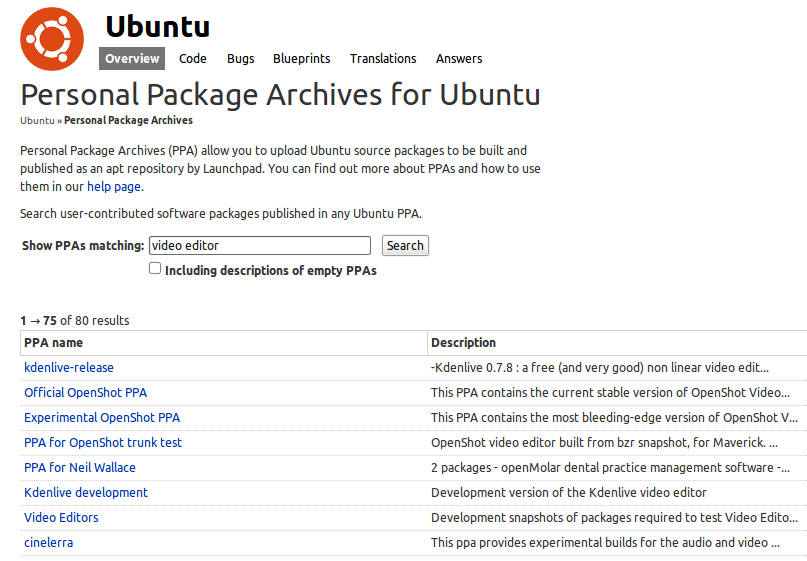
Названия ссылок не всегда соответствуют названиям программ, поэтому иногда поиск нужного приложения надо продолжить, перейдя по ссылке на соответствующий РРА. Русскоязычному пользователю, не владеющему английским, придётся здесь ограничиться догадками и, поискав на странице мини-репозитория слова, предположительно могущие быть названиями программ, поискать их значение, прибегнув к какой-нибудь русскоязычной поисковой системе, например, вот этой.
Трудно однозначно сказать, какой способ поиска более продуктивен: найти вначале список РРА одним из упомянутых выше способов, а затем искать информацию о видеоредакторе, например, в «Гугле» или же сначала найти в Интернете информацию о видеоредакторах для «Linux», а затем уже, определившись с выбором, найти РРА конкретной программы на «Launchpad». Многое здесь зависит от ряда субъективных причин. Поэтому проще всего попробовать оба способа и выбрать для себя наиболее удобный и подходящий именно Вам.
Раз уж здесь был упомянут «Openshot», то давайте предположим, что мы всё уже разузнали об этом видеоредакторе и возымели желание его установить. Теперь нам надо сообщить операционной системе строку описания АРТ мини-репозитория РРА команды разработчиков этого приложения. Открываем найденную ссылку Official OpenShot PPA и видим следующую картину:
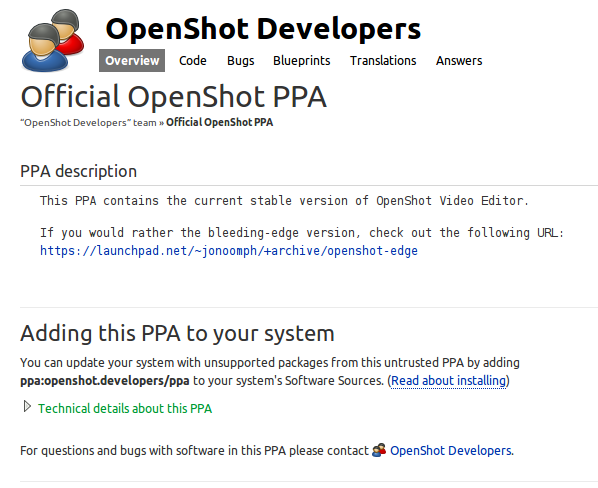
Конечно, если Вы не владеете английским, Вам вряд ли будет понятно то, что там написано, однако нам это и не важно, потому что знание иностранных языков нам в данном случае и не понадобится. Под заголовком «Adding this PPA to your system», что означает «Добавление этого РРА в вашу систему», присутствует ссылка-спойлер (открывает скрытый текст на странице) зелёного цвета:
«Technical details about this PPA» (Технические детали об этом РРА).
Вот на этот зелёный спойлер нам и нужно нажать, а затем в выпадающем меню со стрелочкой, радом с которой написано «Choose your Ubuntu version» ( выберите вашу версию «Ubuntu» ), выберем имя версии «Ubuntu», на которой основан конкретный выпуск «Linux Mint» — в моём случае это « Maverick (10.10) ». Выполнив всё это, видим на экране следующую картину:

Всё, что нам осталось сделать, — это скопировать верхнюю строку:
deb http://ppa.launchpad.net/openshot.developers/ppa/ubuntu maverick main
Эта строка описания АРТ и откроет нашей системе доступ к репозиторию команды разработчиков «OpenShot», откуда мы сможем установить одноимённый видеоредактор. Нижняя строка открывает доступ к исходному коду программы, что как гуманитариев нас вряд ли может заинтересовать.
Переходим к процедуре подключения репозитория. Находим в «Центре управления» раздел «Система» и запускаем оттуда «Источники приложений». По просьбе системы вводим пароль — и видим такое вот окошко:

Выбираем вкладку «Другое ПО» и нажимаем на кнопку «Добавить », после чего в открывшемся окошке вводим скопированную нами со странички мини-репозитория строку АРТ: deb http://ppa.launchpad.net/openshot.developers/ppa/ubuntu maverick main

Осталось только нажать кнопку «Добавить источник». Всё: теперь Вы можете быть уверены в том, что программа появилась у Вас в системе. Не верите? Давайте проверим. Откроем «Менеджер программ» и введём в знакомую уже нам строку поиска название программы «openshot». И вот он, результат:

На рисунке иконки пакетов программы «OpenShot» отмечены зелёными галочками, потому что в моей системе это приложение уже установлено.
Как действовать дальше, чтобы программа была установлена и в Вашей системе, Вы уже знаете, если читали эту статью с самого начала.
Источник: serge-journal.blogspot.com